Компоненти віджета NPS/Оцінка
Компоненти віджетів NPS (Net Promoter Score) та Оцінка використовуються для збору зворотного зв'язку відвідувачів сайту. Вони допомагають визначити рівень лояльності клієнтів до вашого бренду або компанії.
- NPS виглядає як шкала з оцінюванням від 0 до 10.
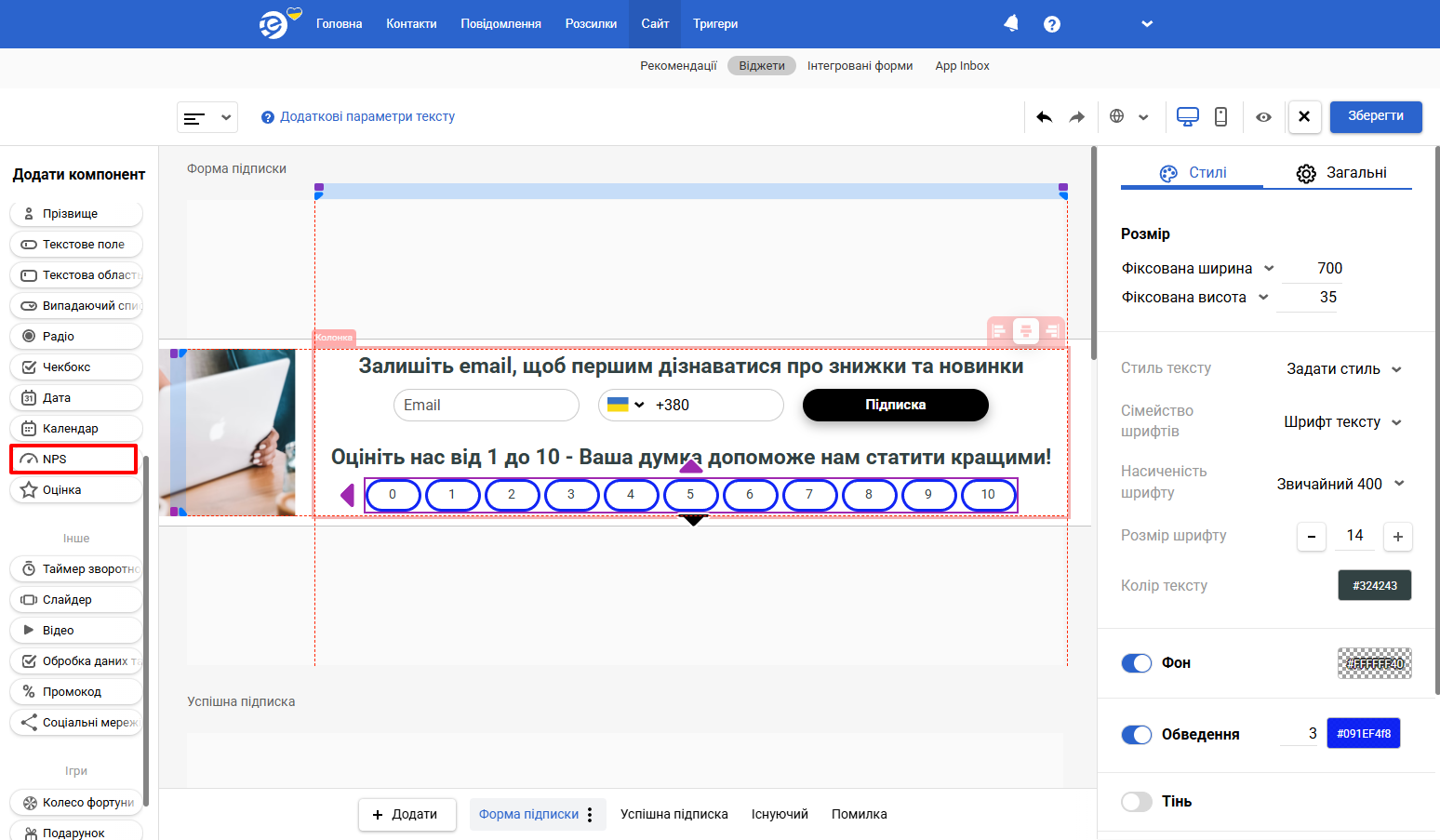
- Оцінка представлена чотирма типами відповідей:
- 5 зірок,
- Оцінка 1-5,
- 3 емодзі,
- Так/Ні.
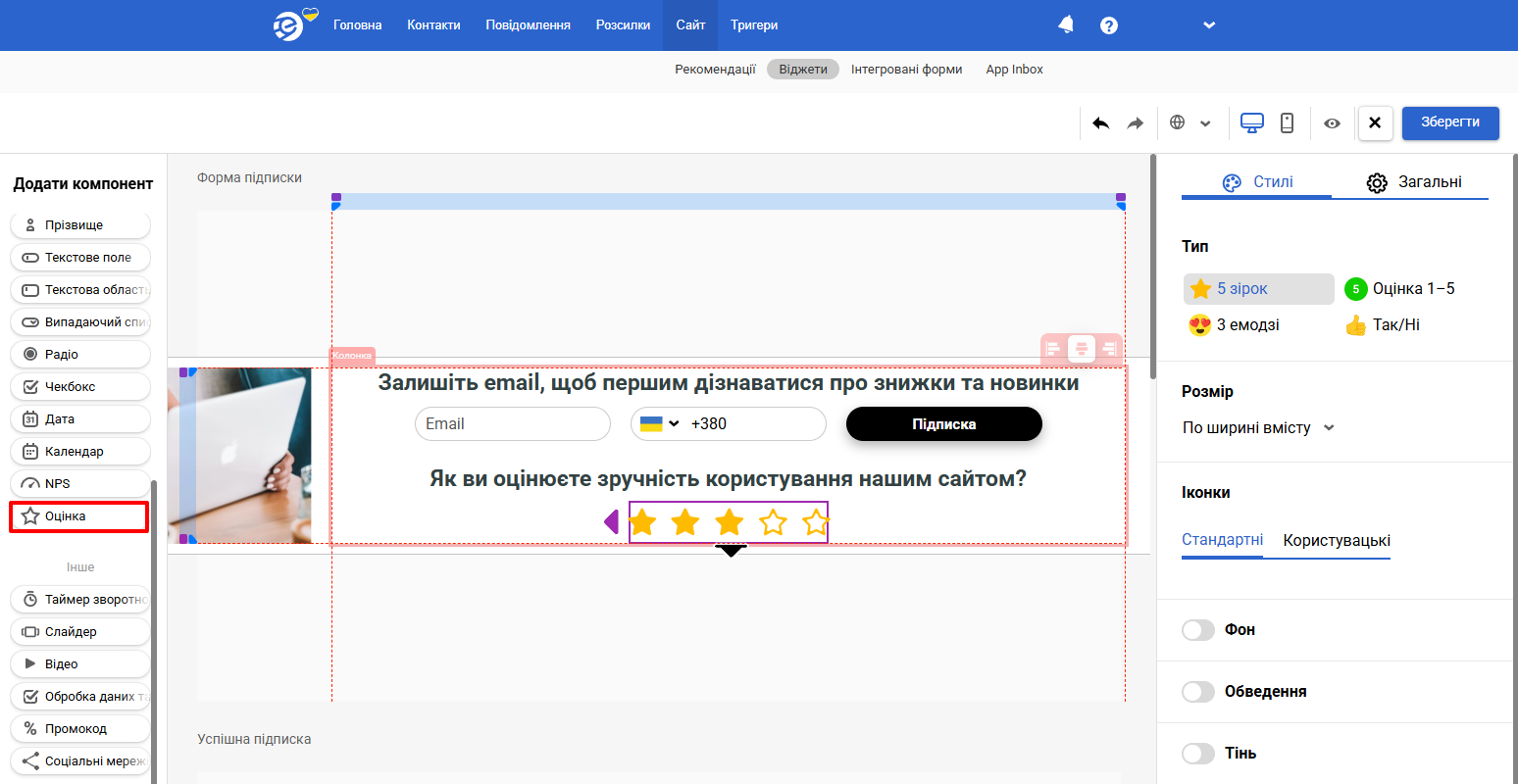
Збереження даних із компонентів віджета
Після додавання компонента у віджет виберіть спосіб обробки даних: Поле контакту або Параметр події.
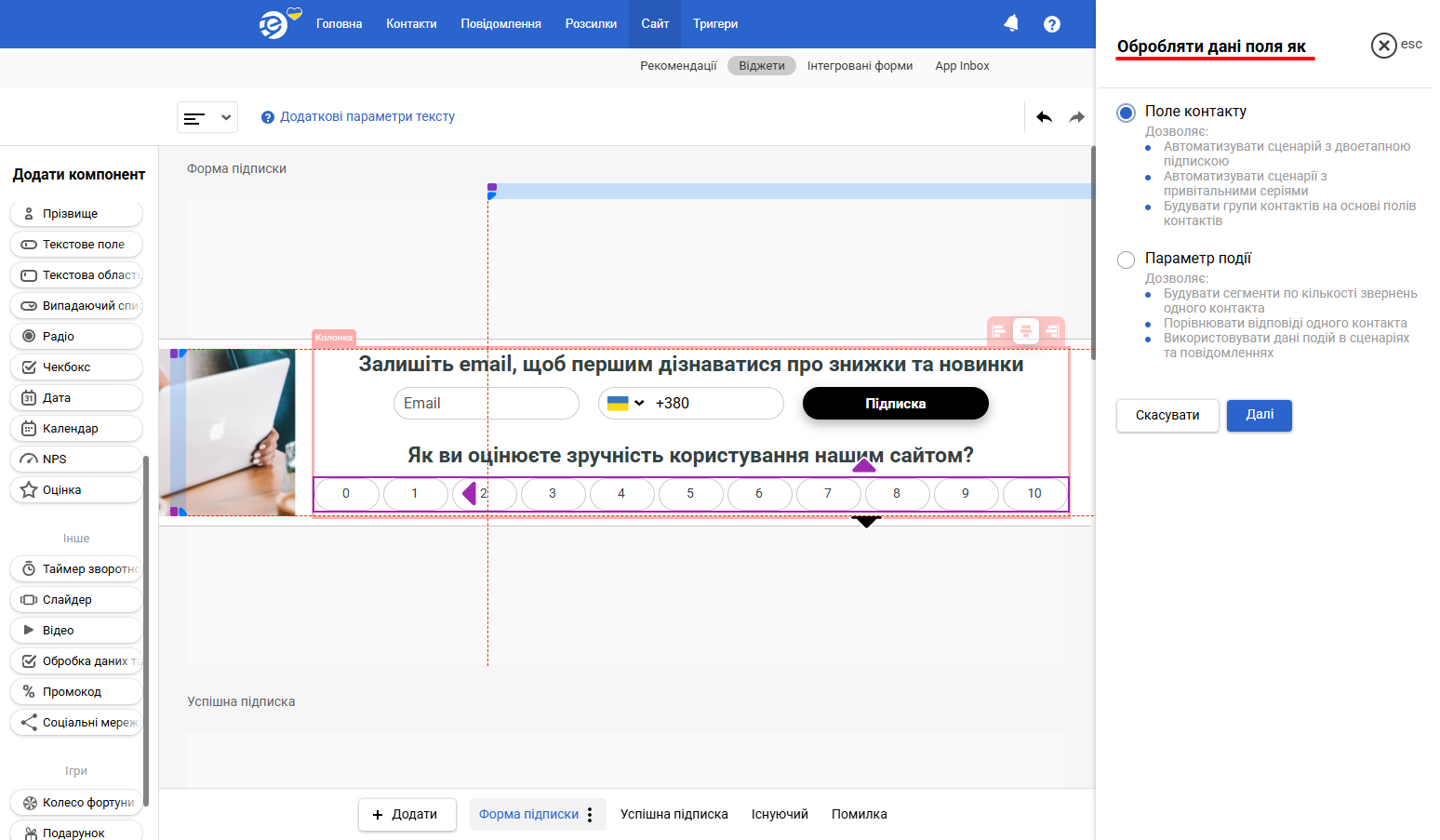
У поле контакту або в подію будуть передаватися такі значення:
- Для NPS — число від 0 до 10
- Для Оцінки — залежно від типу:
- 5 зірок / оцінка 1–5 — число від 1 до 5;
- 3 емодзі — число від 1 до 3;
- Так / Ні — значення у форматі Yes/No.
Поле контакту
При виборі цієї опції дані, передані з компонентів віджета, будуть зберігатися безпосередньо в картці контакту.
Докладніше про збереження даних із віджетів у поля контактів >
Параметр події
Якщо вибрано опцію Параметр події, значення компонентів зберігаються у подіях, а не в полях контакту. Після заповнення форми система фіксує всі дані, включно зі значеннями компонентів.
Наприклад, користувач заповнив форму з email, номером телефона, а в компоненті NPS вибрав оцінку 8. Тоді параметри події виглядатимуть так:
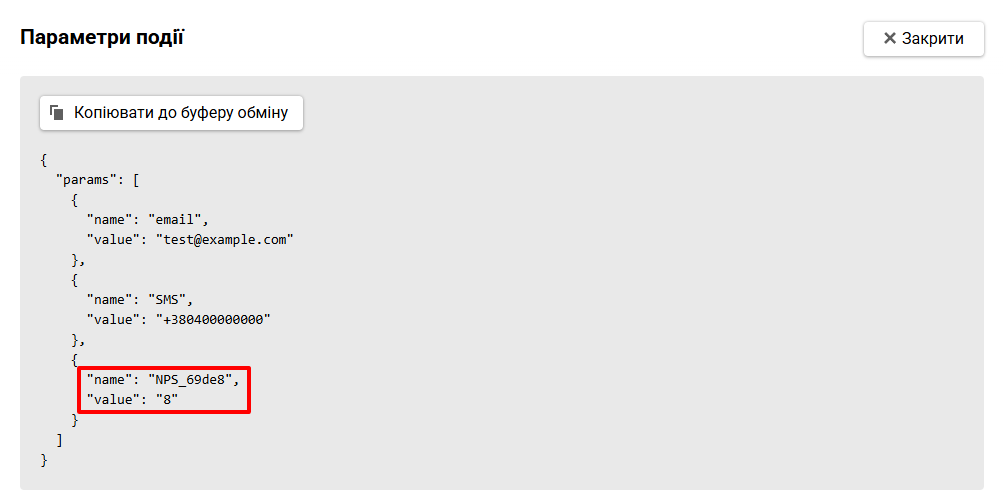
Збереження даних в такий спосіб дає змогу:
- Будувати сегменти за оцінкою відповідей від одного контакту.
- Порівнювати різні відповіді одного й того самого контакту (наприклад, у часі чи за різними формами).
- Використовувати дані з подій для персоналізації повідомлень.
Для налаштування параметра події:
- Виберіть подію зі списку або створіть нову, якщо потрібно.
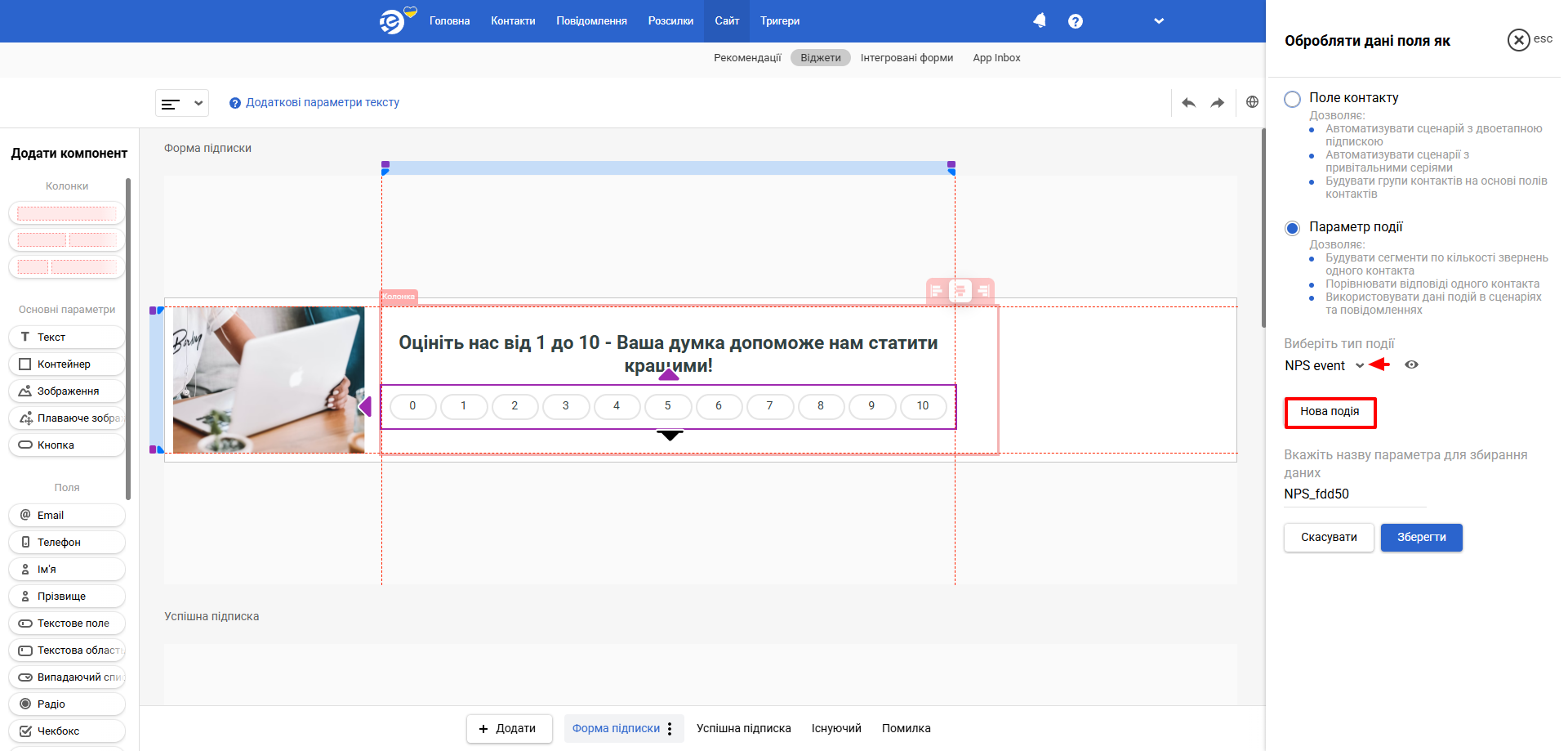
ПриміткаУ віджеті можна використовувати декілька компонентів NPS та Оцінка одночасно, при цьому для кожного можна обрати однаковий або різний тип події. Якщо у формі є два компоненти, буде створено дві події:
- у першій — збережуться всі контактні дані та значення першого компонента (наприклад, оцінка швидкості обробки замовлення);
- у другій — ті самі контактні дані та значення другого компонента (наприклад, оцінка якості консультації у службі підтримки).
- Вкажіть назву параметра, де передаватиметься значення компонента, або залиште назву за замовчуванням і натисніть Зберегти.
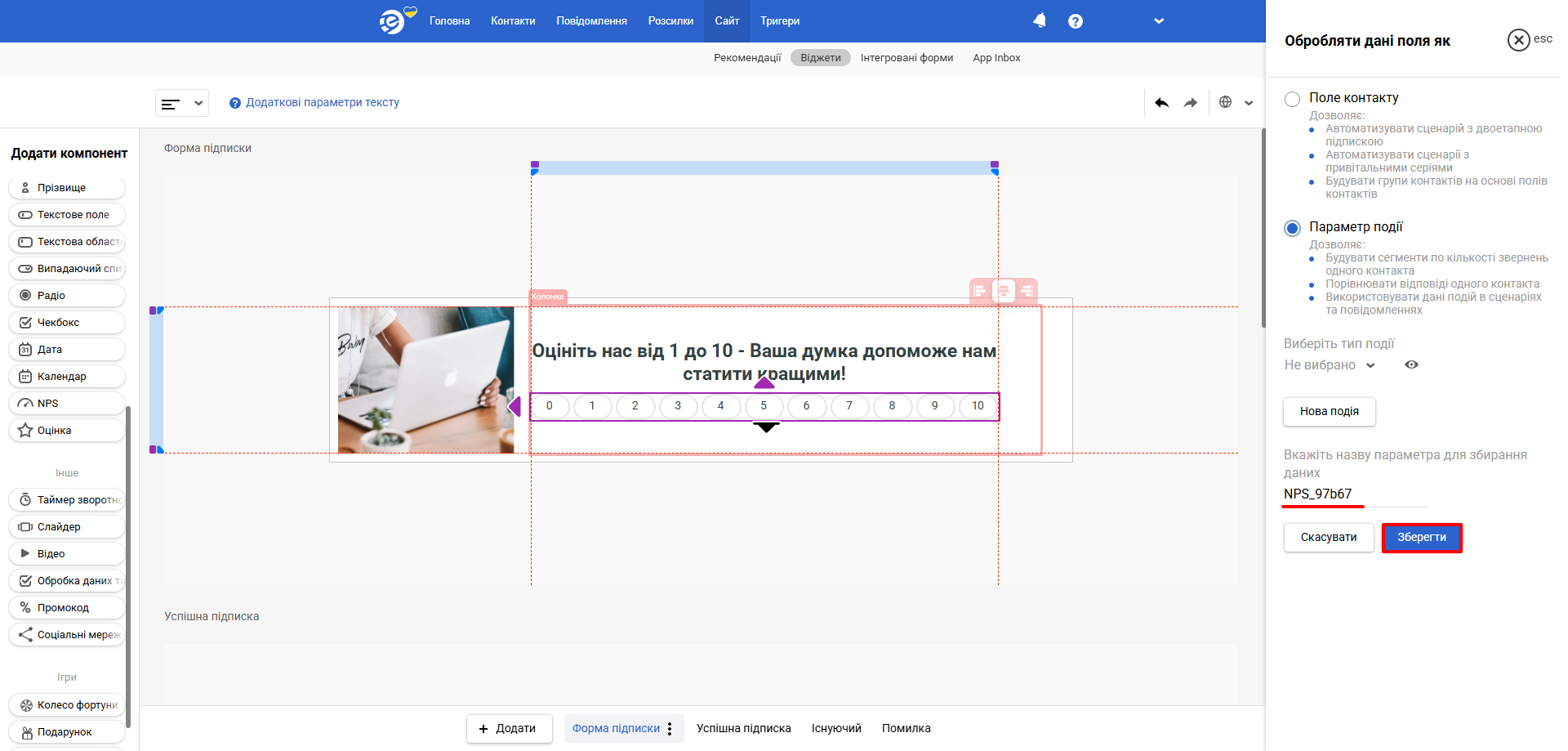
Налаштування компонентів
На вкладці Загальні:
- Встановіть дію по кліку:
- Відкрити сторінку віджета — виберіть одну зі сторінок віджета,
- Відкрити сторінку віджета залежно від відповіді — виберіть сторінку віджета для кожного рівня задоволення респондента.
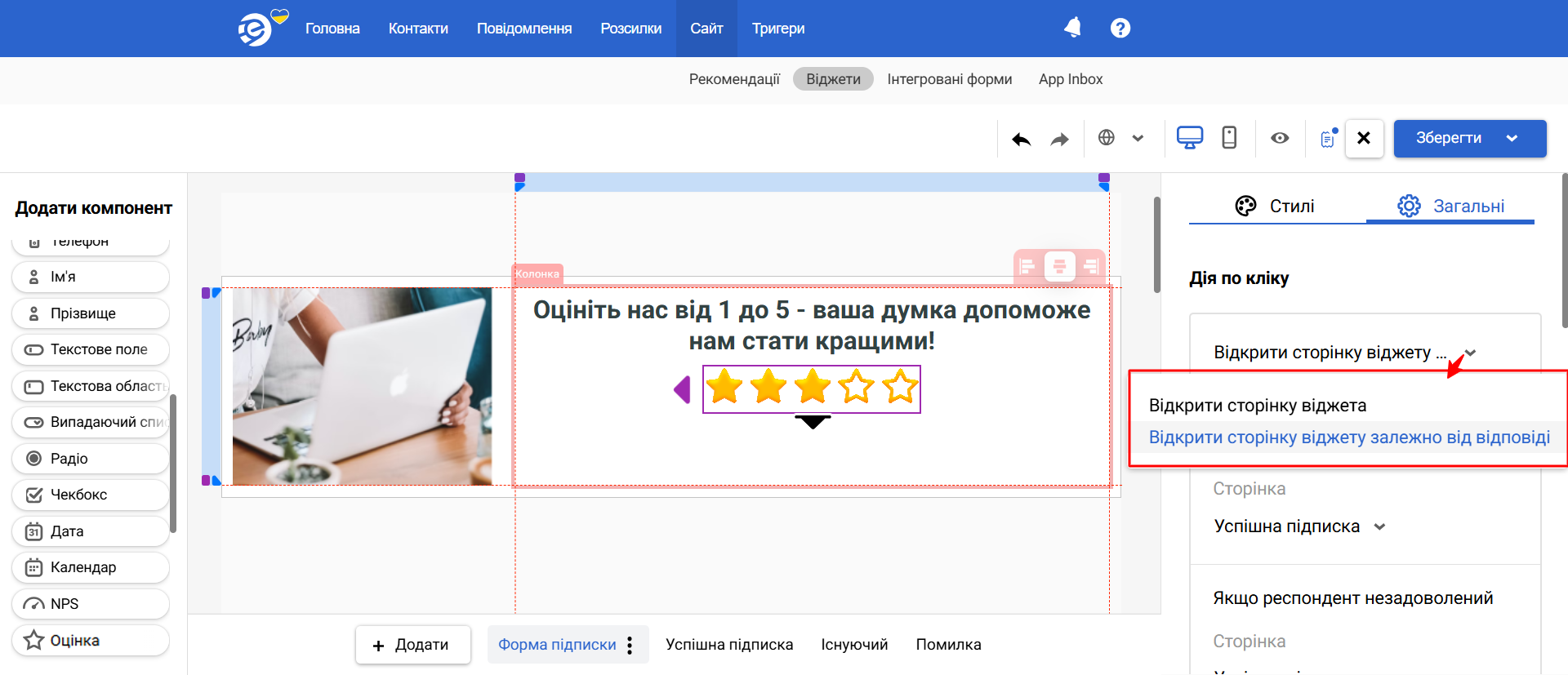
- Визначіть, чи є поле обов’язковим.
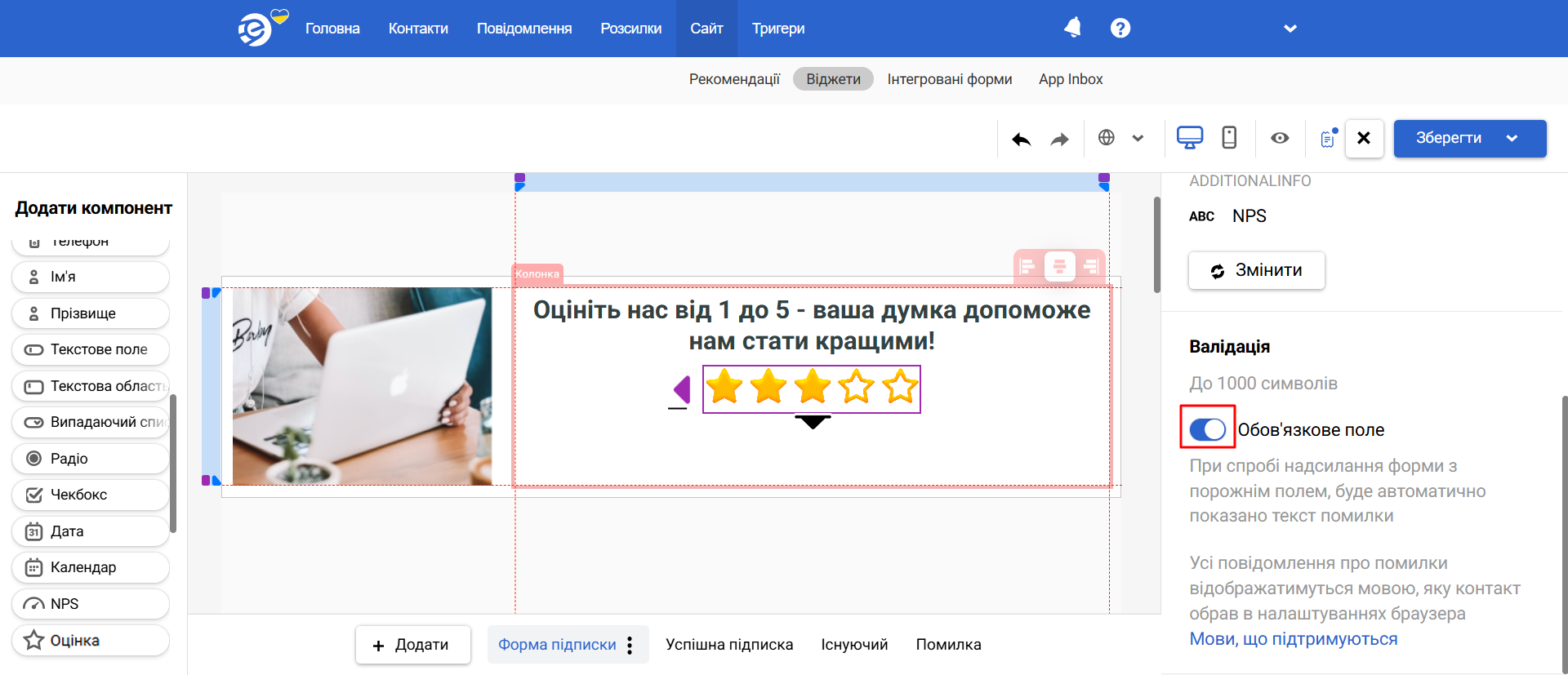
- На вкладці Стилі налаштуйте зовнішній вигляд компонента. Для Оцінки можна завантажити власну іконку для кожного типу відповіді.
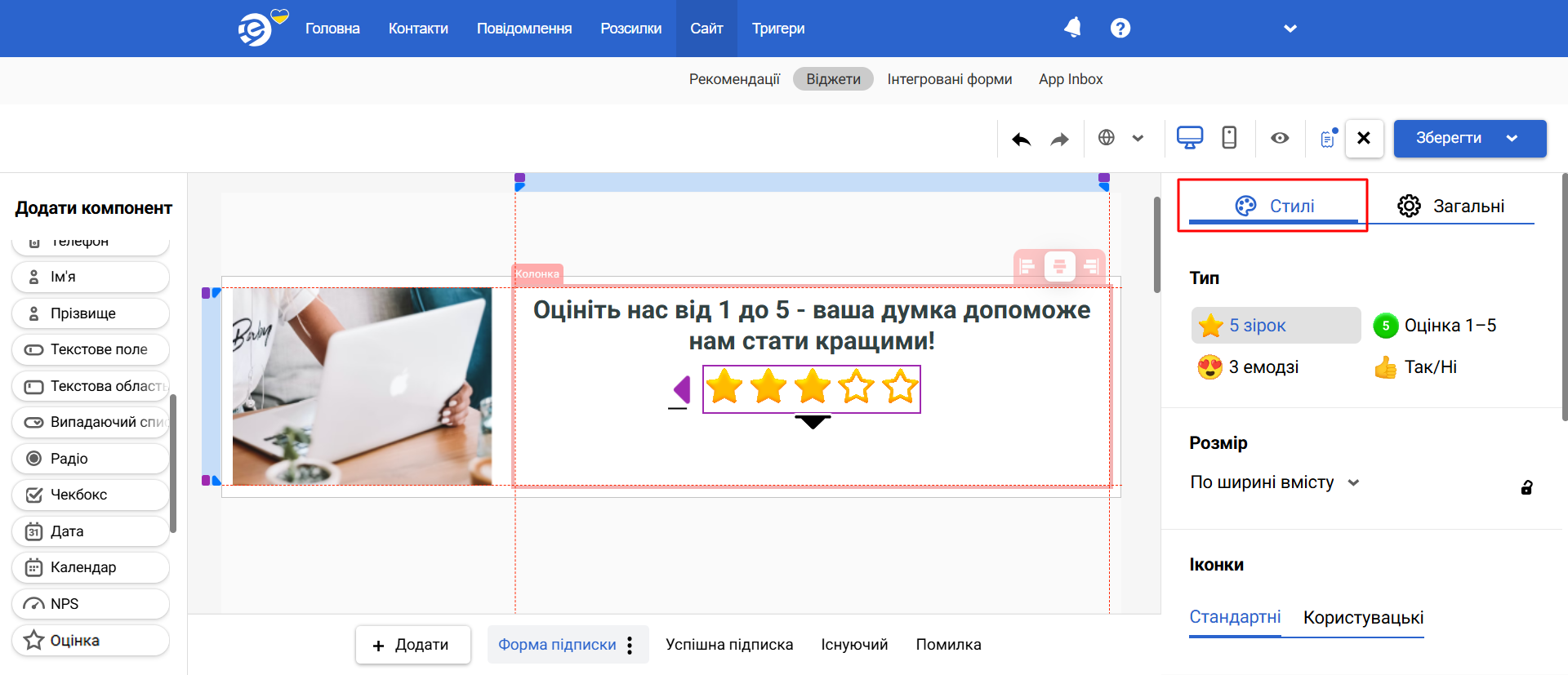
Updated 2 months ago